Muunna, muokkaa ja pakkaa videoita/ääniä 1000+ muodossa.
3 toimivaa menetelmää kuva kuvassa -videoiden tekemiseen
Kuva kuvassa -videot tai yleisimmin PiP-videot ovat erittäin suosittuja nykyään. Sen avulla katsojat voivat katsella videota pienessä ikkunassa, joka on kiinnitetty näytön yhteen kulmaan. Siten voit sisällyttää PiP-videoon enemmän sisältöä, ja se on paras tapa luoda reaktiovideoita, kuten varieteesityksiä. Kiinnostaako sinua enemmän kuva kuvassa -videon luominen? Sinun on parasta etsiä paras kuva kuvassa -videonmuokkaustyökalu, joka auttaa sinua viimeistelemään työsi onnistuneesti. Lue tämä artikkeli löytääksesi tehokkaimman menetelmän.
Opasluettelo
Osa 1: Helppo tapa tehdä kuva kuvassa -video Osa 2: Kuva kuvassa -videon tekeminen verkossa Osa 3: Kuva kuvassa -videon tekeminen iOS:ssä Osa 4: Usein kysyttyä PIP-videon tekemisestäOsa 1: Helppo tapa tehdä kuva kuvassa -video
Oletetaan, että aiot aloittaa projektisi tekemällä kuva kuvassa -videon Mac- tai Windows-työpöydälläsi. Siinä tapauksessa voit aloittaa sen heti, kun olet ladannut tämän erittäin tehokkaan videonmuokkaustyökalun 4Easysoft Total Video Converter. 4Easysoft on all-in-one-videotyökalusarja, jossa voit tehdä kuva kuvassa -videoita, muuntaa mediatiedostoja yli 600 formaatista, luoda diaesityksiä, soveltaa erilaisia kollaasimalleja, purkaa DVD-elokuvia ja monia muita tehokkaita hallintatyökaluja. videoitasi.

Luo kuva kuvassa -videoita suunniteltujen mallien avulla.
Muuta pienen näytön videoiden sijaintia, kokoa ja tehosteita.
Tarjoa muokkaustyökaluja, joilla voit rajata, leikata, kiertää, lisätä suodattimia ja paljon muuta.
Vie PiP-videoita moniin muotoihin, mukaan lukien MP4, MOV, MKV jne.
100% suojattu
100% suojattu
Vaihe 1Lataa ja asenna 4Easysoft Total Video Converter laitteellesi, saatavilla Macissa ja Windowsissa. Käynnistä se sitten törmätäksesi pääliittymään. Aloita kuva kuvassa -videon luominen siirtymällä kohtaan Kollaasi valikko-välilehti ja napsauta sitten Sapluuna -painiketta valitaksesi haluamasi mallin. Voit myös säätää reunuksen pituutta mukauttamalla sitä kohdasta Raja -painiketta.

Vaihe 2Kun olet valinnut mallisi, voit nyt lisätä videosi. Napauta vain niitä punainen + merkitja lataa sitten tiedostosi jokaiseen kehykseen.

Vaihe 3Voit leikata tai rajata videoitasi päästäksesi eroon leikkeiden tarpeettomista osista napsauttamalla Muokata kuvake. Voit säätää peittokuvasi videoita käyttämällä sen oletuspeittokuvatoimintoa. Tee PiP-videostasi upeampi valitsemalla täydellinen suodatin, joka sopii projektiisi. Niin monia suodattimia, joista valita!

Vaihe 4Älä hukkaa mahdollisuutta käyttää 4Easysoftin tehokkaita ominaisuuksia ja mukauttaa kuva kuvassa -videoiden lähtöasetuksia. Napsauta Viedä -painiketta ja muuta sitten muoto, kuvataajuus, laatu ja resoluutio siitä. Älä myöskään unohda muokata Tallenna kohteeseen -painiketta valitaksesi videosi nimikansion. Napsauta lopuksi Aloita vienti tallentaaksesi Pip-videosi.

Osa 2: Kuva kuvassa -videon tekeminen verkossa
Clipchamp on tehokas online-kuva kuvassa -videonmuokkaustyökalu, jonka avulla käyttäjät voivat tehdä kuva kuvassa -videoita helposti ja tehokkaasti. Se on hyvä työkalu, jota myös videoeditoinnin aloittelijat voivat käyttää. Clipchampin avulla voit yhdistää videoita, äänitiedostoja, kuvia ja myös lisätä tehosteita ja tekstejä projektiisi ja tallentaa sen sitten tietokoneellesi, kun se on valmis. Mutta verkkotyökaluilla on aina videoidesi kokorajoitus.
Vaiheet kuva kuvassa -videon luomiseen Clipchampilla
Vaihe 1Sinun on ensin luotava uusi projekti. Napsauta Luo video painiketta vasemmasta sivupalkista; voit valita viidestä eri formaatista. Valitse sen jälkeen kuva kuvassa -videoprojektiisi sopiva suhde. Jos aiot ladata sen YouTubeen tai Facebookiin, käytä parempi laajakuvasuhde 16:9.
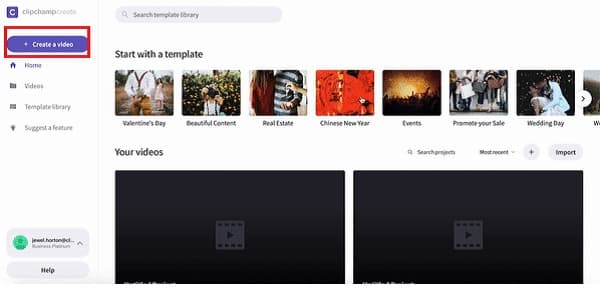
Vaihe 2Jos olet jo valmistellut kuvaamasi videosi kuva kuvassa -videota varten, napsauta vain Lisää mediaa ja vedä ja pudota sitten kyseiset videot, kuvat tai ääni medialaatikkoon. Toinen tapa ladata tiedostoja on napsauttaa Selaa tiedostojani -painiketta.
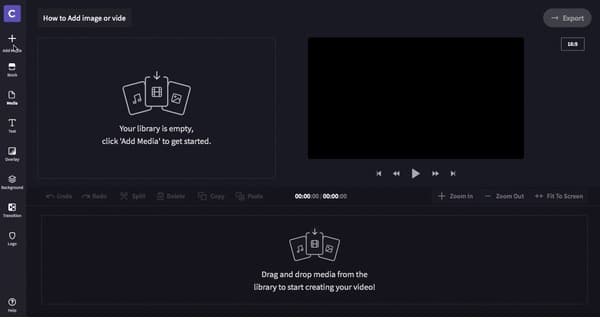
Vaihe 3Koska videosi ovat jo mediakirjastossa, sinun on vedettävä ja pudotettava videot muokkausaikajanalle aloittaaksesi PiP-videon tekemisen. Varmista, että asetat molemmat videot suoraan kunkin leikkeen alle.
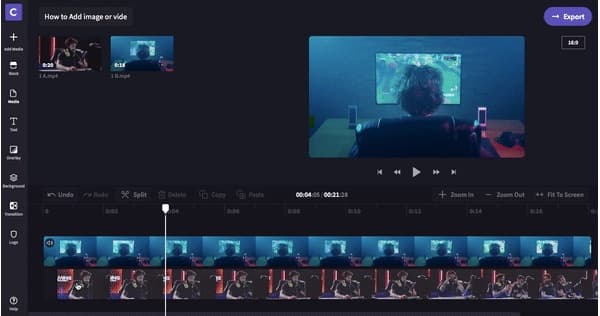
Vaihe 4Nyt kun olet rivittänyt videosi keskenään, napauta vain videota, jonka haluat pienentää, ja se on asetettava päälle. Jos haluat muuttaa pienemmän videon sijaintia ja kääntää sen suuremmaksi tai pienemmäksi, sinun tarvitsee vain napauttaa ruutua aikajanan vasemmassa alakulmassa nähdäksesi muokkausvaihtoehdot.
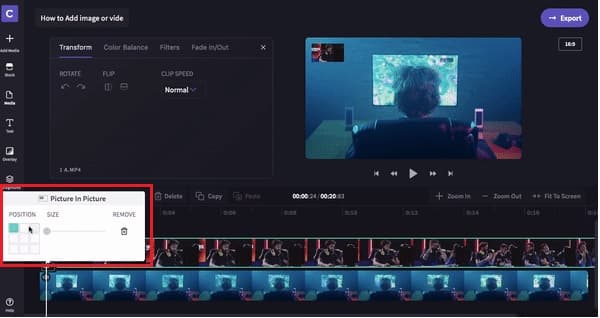
Vaihe 5Oletko nyt tyytyväinen kuva kuvassa -videoosi? Nyt voit viedä sen! Voit jakaa tai ladata sen suoraan sosiaaliseen mediaan tai tallentaa sen valitsemaasi kansioon.
Osa 3: Kuva kuvassa -videon tekeminen iOS:ssä
CapCut on ilmainen kuva kuvassa -videonmuokkaussovellus, jonka avulla voit tuottaa houkuttelevaa kuva kuvassa -videota upeilla hetkilläsi. Tässä muokkaustyökalussa on kehittyneitä suodattimia ja erilaisia kauniita tehosteita, jotka varmasti avaavat mahdollisuuksia. CapCut on myös yksi eniten käytetyistä videonmuokkaussovelluksista maailmanlaajuisesti, koska jopa lapset käyttävät sitä nykyään, koska siinä on hyvin peruskäyttöliittymä, jota seurata.
Kuva kuvassa -videon luominen CapCutilla
Vaihe 1Napsauta CapCutin pääliittymästä Uusi projekti -painiketta ja lisää sitten videot, joita haluat muokata. Kun olet jo lisännyt videosi, voit nyt napsauttaa peittokuva -painiketta alaosasta lisätäksesi peittokuvasi.
Vaihe 2Aseta molemmat videot kunkin videoleikkeen alle. Tietenkin voit käyttää näitä muokkausvaihtoehtoja näytön alaosasta. Voit lisätä suodattimia, säätää nopeutta jne. Napsauta lopuksi vientikuvake näytön oikeasta yläkulmasta. Odota, että se tallennetaan, ja voit jakaa sen helposti kollegoidesi kanssa.
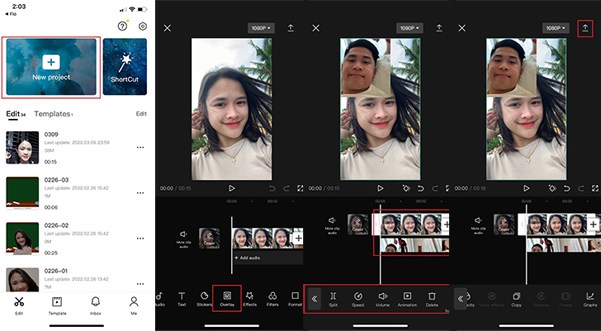
Osa 4: Usein kysyttyä PIP-videon tekemisestä
-
Kuinka monta pientä näyttöä voin lisätä PiP-videoihin?
Useimmat videonmuokkausohjelmat tukevat vain yhden pienen videopeittokuvan lisäämistä suureen videoon. Voit kokeilla 4Easysoft Total Video Converteria luodaksesi kuva kuvassa -videoita jopa 9 pienellä näytöllä.
-
Mikä on paras kuva kuvassa -videonmuokkaussovellus Androidille?
KineMaster on yksi parhaista videonmuokkaustyökaluista PiP-videoiden luomisessa Android-älypuhelimillasi. Se tarjoaa sinulle monia helppoja mutta tehokkaita muokkaustyökaluja.
-
Voinko tehdä PiP-videoita iMoviella?
Kyllä, voit. Sinun on ensin lisättävä koko näytön video aikajanalle ja sitten vedettävä pieni video siihen. Oikean yläkulman muokkaus- ja esikatselunäytössä voit valita PiP-tehosteen ja muokata sijaintia ja kokoa helposti.
Johtopäätös
Sinulla on se nyt! Aina kun aiot tehdä omia kuva kuvassa -videoita, yllä oleva videonmuokkaussovellus voi auttaa sinua projektissasi. Aloita 4Easysoft Total Video Converterin käyttö ja koe sen tehokkaat ominaisuudet. Jos haluat lisätietoja, älä unohda ottaa meihin yhteyttä.
100% suojattu
100% suojattu



